要配置Windows系统安全控制,首先启用Windows防火墙并设置适当的安全规则。确保操作系统和应用程序定期更新,修补已知漏洞。使用强密码政策并启用账户锁定,限制用户权限。启用BitLocker进行磁盘加密,保护敏感数据。定期备份数据,并使用反病毒软件进行实时防护,确保系统安全稳固。
Windows 操作系统作为全球广泛使用的操作系统之一,因其开放性和易用性而受到广大用户的青睐。正是这种普遍性使其成为黑客和恶意软件攻击的主要目标。确保 Windows 系统的安全配置至关重要,以保护用户的数据和隐私。弱密码将详细介绍如何配置 Windows 系统的安全控制,涵盖用户账户管理、权限设置、网络安全设置、更新和备份、以及防病毒软件的使用等方面。
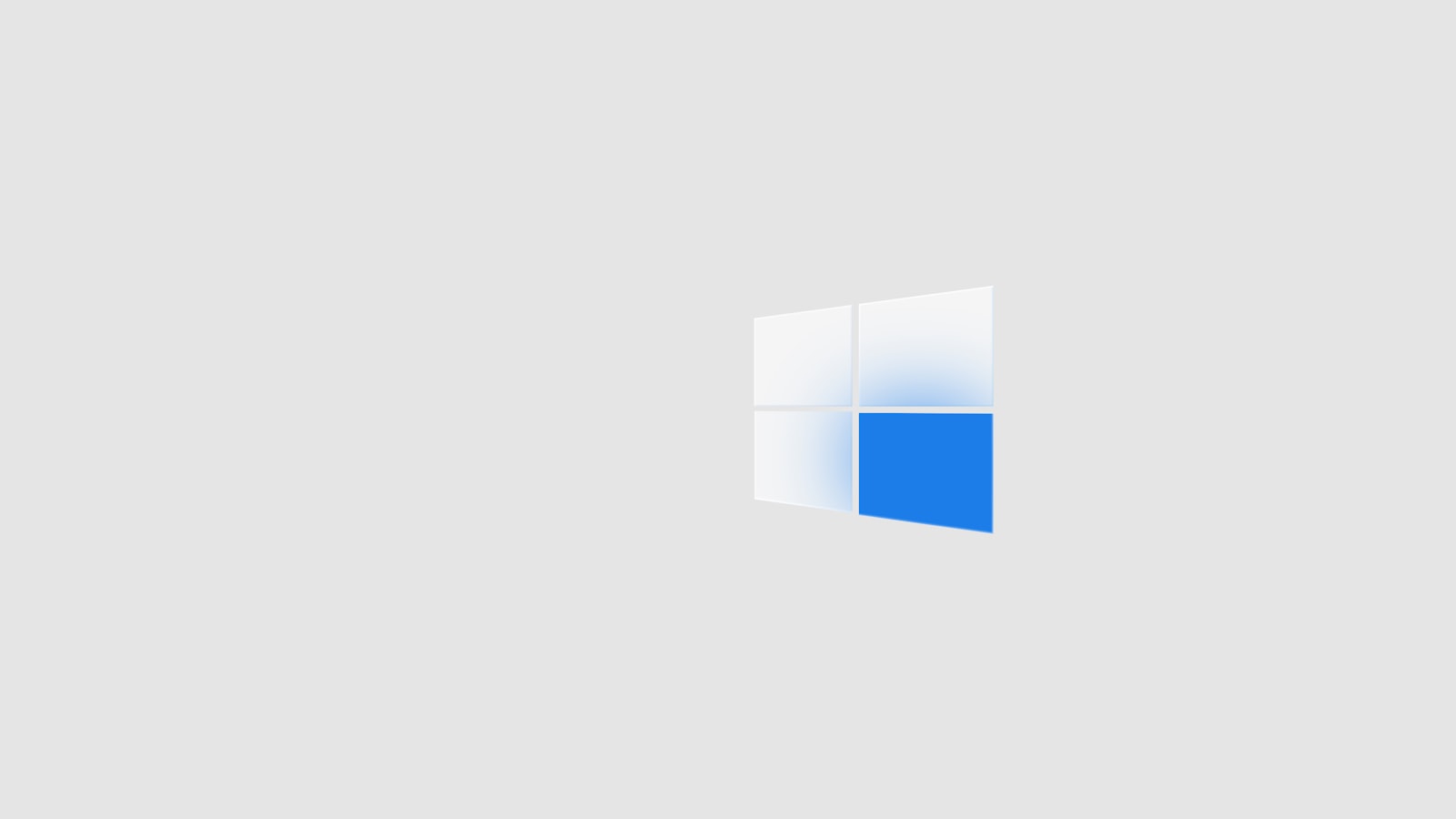
1. 用户账户与权限管理
1.1 创建标准用户账户
在 Windows 系统中,用户账户的管理是安全控制的基础。建议创建一个标准用户账户用于日常操作,而不是使用管理员账户。标准用户账户的权限相对较低,这样可以降低恶意软件对系统的影响。可以通过“设置” > “账户” > “家庭和其他用户”来创建新的用户账户。
1.2 强密码和双因素认证
强密码是保护用户账户的第一道防线。设置密码时,应采用包含大写字母、小写字母、数字及特殊字符的组合,长度适宜,建议至少为 12 个字符。启用 Windows Hello 或第三方双因素认证工具,以进一步增强账户的安全性。
2. 权限和组策略设置
2.1 文件和文件夹的共享权限
Windows 允许用户设置文件和文件夹的共享权限。务必限制共享访问,确保只有经过授权的用户可以访问敏感文件。右击文件或文件夹,选择“共享” > “特定用户”,并为其分配适当的权限(读取、写入等)。
2.2 使用组策略
Windows 中的组策略是一种强大的管理工具,允许管理员设置计算机和用户的安全策略。可以通过“组策略管理编辑器”(gpedit.msc)进行详细的配置。例如限制访问某些控制面板设置或者管理 Windows Update 的安装。
3. 网络安全配置
3.1 防火墙设置
Windows 自带防火墙,但默认配置可能无法满足所有用户的安全需求。可以通过“控制面板” > “系统和安全” > “Windows Defender 防火墙”进行配置,确保防火墙处于启用状态,并确认域、私人和公共网络的设置适当。使用自定义规则来控制进出网络的流量,确保只允许必要的通信。
3.2 VPN 和安全网络连接
如果需要远程访问企业网络,建议使用虚拟专用网络(VPN)。VPN 可以为数据通信提供加密,防止数据在传输过程中被窃取或篡改。确保使用可信任的 VPN 服务,并在网络设置中分别配置。
3.3 网络共享与访问控制
通过“网络和共享中心”中设置网络共享选项,确保只和可信任的设备共享文件和打印机。禁用文件和打印机共享(除非必要),并保持网络隐藏,增加连接的安全性。
4. 系统更新与补丁管理
4.1 启用自动更新
Windows 定期发布安全更新和补丁,这是防止已知漏洞被利用的重要手段。确保在“设置” > “更新与安全”中启用了自动更新功能。这样系统会自动下载和安装重要的更新,减少用户因忽视更新而受到攻击的风险。
4.2 定期检查更新
虽然自动更新可以提供一定的安全性,但用户也应当定期手动检查更新,确保所有已安装的软件均处于最新状态。运行“Windows Update”并确认没有遗漏的更新。
5. 数据备份与恢复
5.1 备份重要数据
定期备份重要数据是防止数据丢失和加强安全的重要措施。Windows 提供了“文件历史记录”和“备份与还原”功能可以轻松设置备份计划。将备份存储在外部硬盘、网络存储或云存储中,以确保即使在本地数据丢失的情况下仍能恢复。
5.2 创建系统还原点
在系统配置变更或应用程序安装之前,可以创建系统还原点。这样如果出现系统故障,可以快速将系统恢复到之前的状态。在“控制面板”中找到“系统保护”,选择要创建还原点的驱动器并执行。
6. 安全软件的配置与管理
6.1 使用防病毒软件
大量恶意软件通过电子邮件、下载和感染不安全的网站传播。使用可信赖的防病毒软件至关重要。安装好防病毒软件后,根据提供的设置进行配置,确保实时保护和定期扫描功能已启用。
6.2 网络安全工具
除了防病毒软件,使用网络安全工具(如反恶意软件软件、入侵检测系统等)有助于进一步增强系统的安全性。这些工具可以实时监控系统状态,检测可疑活动并做出反应。
7. 网络安全意识培训
虽然技术配置对于安全控制至关重要,但用户的安全意识同样重要。建议定期进行安全意识培训,以帮助用户识别常见的网络威胁,如钓鱼攻击、恶意软件等,同时引导其采取安全的网络行为。
7.1 识别钓鱼邮件
教育用户识别可疑的电子邮件,避免点击不明链接或下载附件,尤其是来自未知发送者的邮件。使用说明书或模拟钓鱼攻击作为培训的工具,以提高用户的警觉性和判断力。
7.2 安全浏览习惯
通过教育用户应选择安全的网站进行浏览,启用 HTTPS,以及避免在公共 Wi-Fi 网络下进行敏感操作(如网上银行),提高整体的网络安全水平。
结论
配置 Windows 系统的安全控制是一项复杂但必要的工作。通过合理的用户账户管理、权限设置、网络安全配置、定期更新、数据备份与恢复、使用安全软件以及增强网络安全意识等多方面的措施,可以有效提升 Windows 系统的安全性,降低受到攻击的风险。通过全方位的安全配置,用户能够更好地保护自身的数据和隐私,从而在使用 Windows 系统时获得更加安全的体验。安全应是一个持续的过程,定期审查和更新安全设置将有助于保持最佳的安全状态。






